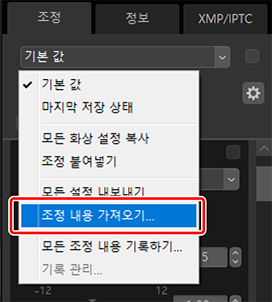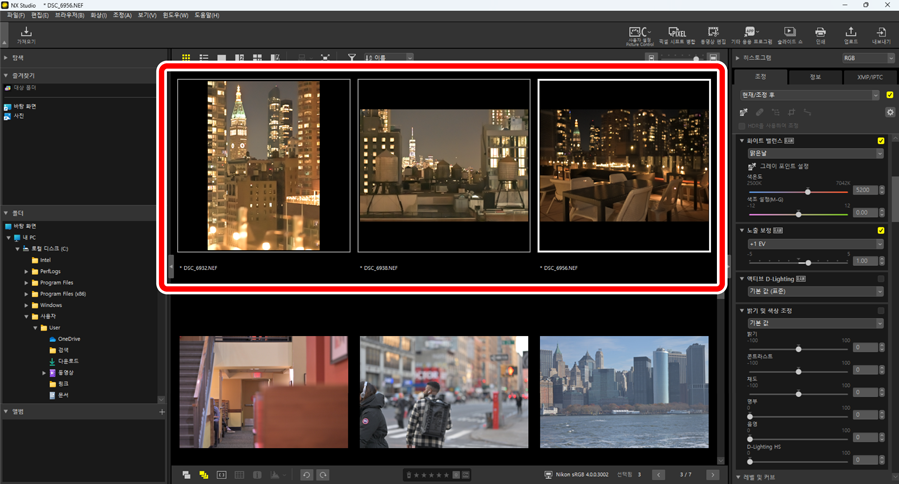조정 적용 복사
NX Studio에서는 지정된 조정을 여러 화상에 적용할 수 있습니다. 조정을 저장하고 불러와서 조정 관리자 또는 각 도구의 조정 메뉴를 통해 다른 화상에 적용할 수 있습니다.
도구 조정 메뉴
현재 설정을 각 도구의 메뉴에 추가할 수 있습니다. 그런 다음 메뉴에서 설정을 선택하고 다른 화상에 적용할 수 있습니다. 다음 내용에서는 설명을 목적으로 [컬러 부스터] 도구를 사용합니다.
도구를 선택하고 조정 팔레트에서 설정을 조정합니다. 여기에서는 [자연]을 선택하고 슬라이더를 +30으로 설정했습니다.
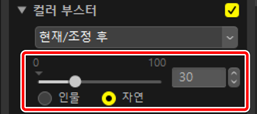
풀다운 메뉴에서 [조정 내용 기록하기]를 선택합니다.
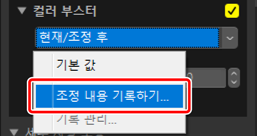
[조정 내용 기록하기] 대화 상자에서 새 설정의 이름을 입력합니다. 이 예제에서 설정 이름은 설정 “Nature +30”입니다. 이름을 입력한 후 [확인]을 클릭합니다.
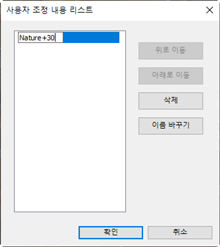
새로운 설정이 풀다운 메뉴에 추가되어 이제 다른 화상에 적용할 수 있습니다.
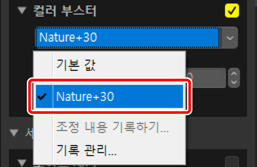
조정 메뉴
- 일부 도구는 사전 설정 조정을 제공할 수 있습니다.
- [리터치 브러시]와 같은 일부 도구에 대한 설정은 저장할 수 없습니다.
- 풀다운 메뉴에서 [기록 관리]를 선택하면 이름을 바꾸거나 이전에 저장한 설정을 삭제할 때 대화 상자가 표시됩니다.
조정 적용 관리자
조정 탭의 조정 적용 관리자 도구는 조정값을 복사하거나 저장한 후 다른 사진에 적용하는 데 사용할 수 있습니다. 여러 조정을 동시에 적용할 수 있습니다(0 여러 사진에 동시에 조정 내용 적용).
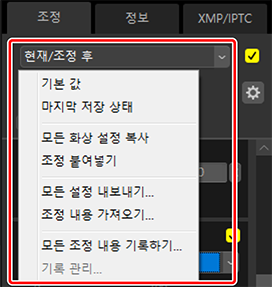
- [기본 값]
- 모든 변경 사항을 되돌리고 화상을 원래 상태로 복원합니다.
- [마지막 저장 상태]
화상을 이전 상태로 복원합니다. 화상은 옵션 대화 상자의 [저장] 범주에서 선택한 옵션에 따라 복원됩니다(0 환경설정 대화 상자, [저장]).
- [조정, 라벨 및 등급을 조정(사이드카) 파일에 저장]을 선택하면 선택한 화상에 대한 사이드카 파일이 삭제되고 사이드카 파일에 저장된 조정 또는 메타데이터가 폐기됩니다.
- [조정, 라벨 및 등급을 원본 화상 파일에 저장]을 선택하면 화상이 NX Studio에 마지막으로 저장된 상태로 복원됩니다.
- [모든 화상 설정 복사]
- 모든 화상 설정을 복사합니다.
- [조정 내용 붙여넣기]
- [모든 화상 설정 복사]를 선택하여 복사한 조정 내용을 적용합니다.
- [모든 설정 내보내기]
- 모든 조정에 대한 현재 설정을 조정 파일(확장자 “.nka”)에 저장합니다.
- [조정 내용 가져오기]
- 조정 파일에서 저장된 조정값을 로드하고 현재 선택에 있는 사진에 적용합니다.
- [모든 조정 내용 기록하기]
- 모든 현재 조정이 저장되고 [조정] 풀다운 메뉴에 옵션으로 추가됩니다.
- [기록 관리]
- 순서를 다시 정하고 이름을 바꾸거나 이전에 조정 적용 관리자 풀다운 메뉴에 추가된 조정 적용을 삭제합니다.
RAW 또는 병합된 픽셀 시프트에서 JPEG, HEIF 또는 TIFF 이미지로 조정 복사
RAW 화상 또는 병합된 픽셀 시프트 화상에서 JPEG, HEIF 또는 TIFF 이미지로 조정 내용을 복사하면 [노출 보정], [Picture Control] 및 RAW 및 병합된 픽셀 시프트 화상에만 사용할 수 있는 기타 설정이 적용되지 않습니다.
다른 RAW 또는 병합된 픽셀 시프트 이미지에는 조정이 적용되지 않을 수 있음
다른 RAW 이미지 또는 병합된 픽셀 시프트 이미지에 복사된 조정은 서로 다른 카메라의 조정 가능한 옵션 간의 차이로 인해 적용되지 않을 수 있습니다.
다른 화상에 조정 적용 복사하기
한 화상에서 다른 화상으로 조정 내용을 복사하거나 나중에 사용할 수 있도록 현재 설정을 저장합니다.
조정 팔레트에서 설정을 조정합니다. 여기에서는 [화이트 밸런스]를 [맑은날]로 설정하고 [노출 보정]을 [-1 EV]로 설정했습니다.
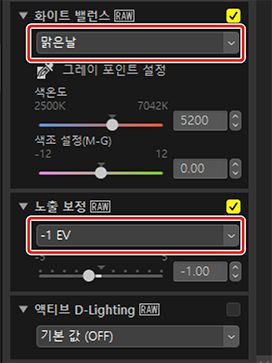
조정 적용 관리자에서 [모든 화상 설정 복사]를 선택합니다.
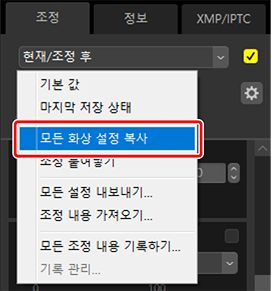
화상을 선택합니다. 이 예에서, 선택된 화상은 [노출 보정]과 [액티브 D-Lighting] 도구를 사용하여 이미 조정되었습니다.
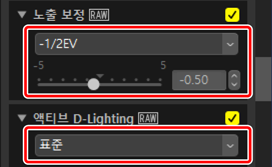
조정 적용 관리자에서 [조정 붙여넣기]를 선택합니다.
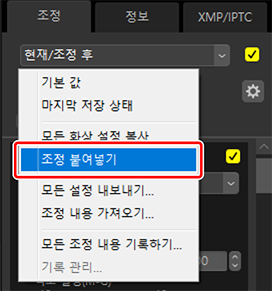
조정 내용이 선택한 화상에 적용됩니다. [노출 보정]은 1단계에서 선택한 값으로 변경되고 [액티브 D-Lighting]은 [기본 값 (OFF)]로 되돌아갑니다.
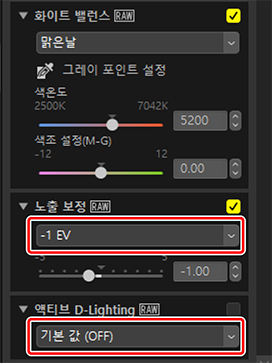
조정 파일
조정 파일에 모든 조정값을 저장하려면 [모든 설정 내보내기]를 사용합니다. 이후에 [조정 내용 가져오기]를 사용하여 파일을 로드하고 현재 선택의 사진에 적용할 수 있습니다. 조정 파일은 다른 컴퓨터에서 사용하기 위해 복사할 수도 있습니다
조정 적용 추가
[모든 조정 내용 기록하기]를 선택하면 조정 관리자 풀다운 메뉴에 조정을 추가할 수 있는 [조정 내용 기록하기] 대화 상자가 표시됩니다.

여러 사진에 동시에 조정 내용 적용
여러 사진에 동시에 조정 내용을 적용하려면 다음을 하기 전에 사진을 선택합니다.
- 조정 내용 붙여넣기(0 다른 화상에 조정 적용 복사하기),
- 조정 내용 불러오기(0 여러 사진에 저장된 조정 내용 적용),
- 조정 내용 선택(0 조정 적용 추가).
여러 사진에 저장된 조정 내용 적용
조정 팔레트에서 설정을 조정합니다. 여기에서는 [화이트 밸런스]를 [맑은날]로 설정하고 [노출 보정]을 [+1 EV]로 설정했습니다.
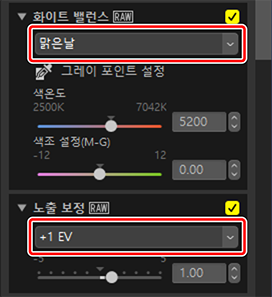

조정 관리자에서 [모든 설정 내보내기]를 선택하고 대상을 선택한 다음 [저장]을 클릭하여 조정 내용을 조정 파일에 저장합니다.
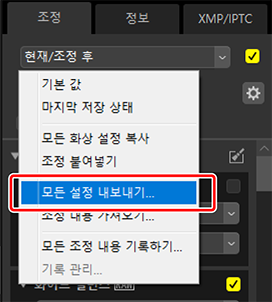
썸네일이나 필름 스트립 보기에서 사진을 선택합니다.
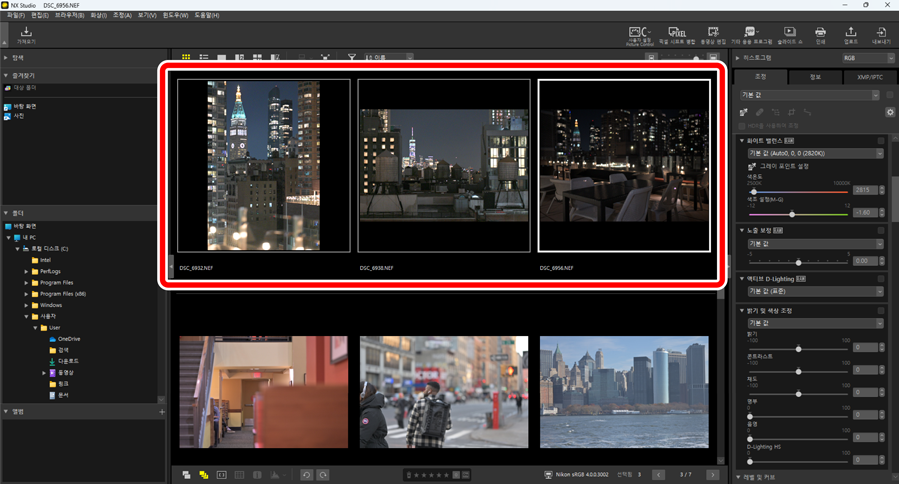
조정 관리자에서 [조정 내용 가져오기]를 선택하고 2단계에서 생성한 파일을 선택한 다음 [열기]를 클릭하여 선택된 조정 내용을 현재 선택의 모든 사진에 적용합니다.